Библиотека сайта rus-linux.net
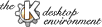 |
Назад | Оглавление | Далее |
Руководство к программе Kmail
6. Описание пунктов меню и "горячих" клавиш
В этом разделе кратко поясняется назначение каждого пункта меню программы Kmail. Если имеется комбинация "горячих" клавиш, по которой выполняется функция рассматриваемого пункта меню, эта комбинация или "горячая" клавиша указывается после названия пункта меню.
6.1 Окно просмотра почты
- Новое окно редактора (Ctrl+N)
Открывает новое Окно редактора почтовых сообщений.
- Новое окно просмотра почты
Открывает новое окно просмотра почты.
- Сохранить как... (Ctrl+S)
Сохраняет просматриваемое в данный момент сообщение в виде файла.
- Печать... (Ctrl+P)
Выводит просматриваемое в данный момент сообщение на принтер.
- Проверить почту (Ctrl+L)
Проверяет наличие новой почты в активном в данный момент почтовом ящике.
- Проверить почту в ящике...
Отображает подменю, которое позволяет выбрать почтовый ящик, в котором будет проверено наличие новых почтовых сообщений.
- Настройка...
Открывает окно настроек, в котором Вы можете задать Ваши идентификационные данные, параметры почтового ящика, сетевые настройки, параметры PGP, вид окна редактора и окна просмотра почты, а также некоторые другие настройки.
- Адресная книга...
Открывает адресную книгу.
- Фильтр...
Открывает окно "Правила фильтрации", в котором можно задать новый фильтр или откорректировать ранее созданный.
- Закрыть (Ctrl+W)
Закрывает текущее окно просмотра почты.
- Выход (Ctrl+Q)
Завершает работу программы Kmail.
Меню Файл
Меню Редактирование
- Копировать (Ctrl+C)
Копирует выделенный текст в буфер обмена (clipboard).
Меню Папка
- Создать...
Открывает диалоговое окно "Новая папка", которое используется для создания новой папки и задания ее параметров
- Изменить свойства...
Открывает диалоговое окно "Изменение свойств", которое используется для изменения параметров текущей (выбранной) папки.
- Сжать
Сжимает файлы папок с целью экономии дискового пространства. Используйте эту команду в тех случаях, когда папки с сообщениями начинают занимать на диске много больше места, чем это должно быть.
- Очистить
Эта команда перемещает все сообщения из выбранной папки в папку trash. Если выбранной папкой является папка trash, сообщения удаляются безвозвратно.
- Удалить
Удаляет выбранную папку.
- Следующее (N)
Выбирает следующее сообщение в окне заголовков.
- Следующее непрочитанное (+)
Выбирает следующее непрочитанное сообщение в окне заголовков.
- Предыдущее (P)
Выбирает предыдущее сообщение в окне заголовков.
- Предыдущее непрочитанное (-)
Выбирает предыдущее непрочитанное сообщение в окне заголовков.
- Ответить... (R)
Открывает окно Редактора писем Kmail, причем содержимое поля "Адрес для ответа" выбранного сообщения автоматически заносится в поле "Получатель" вновь создаваемого сообщения.
- Ответить всем... (A)
Открывает окно Редактора писем Kmail, причем содержимое полей "Адрес для ответа" и "Получатель" выбранного сообщения автоматически заносится в поле "Получатель" вновь создаваемого сообщения, а содержимое полей cc: и bcc: выбранного сообщения переносится в поля cc: и bcc: вновь создаваемого сообщения.
- Переслать (F)
Отправляет выбранное сообщение другому получателю.
- Изменить (T)
Позволяет отредактировать выбранное сообщение (редактировать можно только сообщения из папки outbox).
- Установить статус
Позволяет установить статус выбранного сообщения в одно из следующих значений:
- Новое
- Не прочитано
- Прочитано
- Имеется ответ
- В очереди
- Отправлено
- Пометить все (K)
Выделяет все сообщения в текущей папке.
- Переместить (M)
Перемещает все выделенные сообщения в другую папку (которую Вы выберете в появляющемся диалоговом окне).
- Копировать (S)
Копирует все выделенные сообщения в другую папку.
- Удалить (D)
Удаляет все выделенные сообщения в папку trash.
- Отправить повторно...
Повторно отправляет сообщение.
- Применить фильтры (Ctrl+J)
Применяет фильтры к выделенным сообщениям.
- Просмотр источника...
Позволяет просмотреть сообщение и все его заголовки в текстовом формате в новом окне.
Меню Сообщение
Меню Вид
- Краткие заголовки, Изящные заголовки, Стандартные заголовки, Расширенные заголовки, Все заголовки
Эти опции изменяют объем информации из заголовка письма, отображаемой в окне просмотра сообщения.
- Подцепления в виде пиктограмм, Разумное отображение подцеплений, Подцепления в тексте
Выбор одной из этих опций изменяет способ отображения присоединенных файлов в окне просмотра сообщения.
Меню Помощь
- Содержание (F1)
Вызывает систему подсказки KDE (в отдельном окне) и отображает разделы помощи, посвященные программе Kmail.
- О программе Kmail...
Отображает информацию о версии и разработчиках программы Kmail.
- О KDE...
Отображает информацию о KDE.
6.2 Окно Редактора писем
Меню Файл
- Отправить (Ctrl+Enter)
Отправляет сообщение немедленно.
- Отправить позже
Ставит сообщение в очередь для отправки его позже.
- Вставить файл...
Вставляет содержимое выбранного файла в позицию курсора.
- Адресная книга
Открывает адресную книгу.
- Печать
Распечатывает сообщение.
- Новое окно редактора (Ctrl+N)
Открывает новое окно редактора писем.
- Новое окно просмотра
Открывает новое окно просмотра.
- Закрыть (Ctrl+W)
Закрывает окно редактора.
Меню Редактирование
- Вырезать (Ctrl+X), Копировать (Ctrl+C>, Вставить (Ctrl+V)
Эти пункты служат для вырезания, копирования и вставки фрагментов текста. Эти операции подобны аналогичным операциям в любом редакторе текста.
- Пометить все
Выделяет весь текст Вашего сообщения.
- Поиск (Ctrl+F)
Поиск слов, фраз или выражений в редактируемом сообщении.
- Замена (Ctrl+R)
Позволяет произвести замену слов, фраз или выражений в редактируемом сообщении на другие слова или фразы.
- Проверка орфографии...
Производит проверку орфографии в редактируемом сообщении. Для проверки используется программа KSpell.
Меню Настройки
- Срочное
Устанавливает приоритет сообщения как срочного.
- Подтверждение доставки
Если задана эта опция, Вы будете получать подтверждения об успешной доставке сообщения на почтовый север.
- Подтверждение чтения
Если задана эта опция, Вы будете получать сообщение о том, что получатель забрал сообщение со своего почтового сервера и прочитал его.
- Программа проверки орфографии...
Этот пункт меню позволяет Вам настроить программу Kspell, которая выполняет функцию проверки орфографии в KDE. В появляющемся окне замените используемый словарь на русский (выбрав из выпадающего списка вариант "Неизвестно (русский)" и поставьте галочку в строке "Считать написанные вместе слова ошибочными".
Меню Вид
Это меню позволяет Вам задать, какие именно поля заголовка сообщения будут отображаться в окне редактора.
Меню Подцепление
Это меню позволяет Вам выполнить некоторые операции по управлению присоединяемыми файлами и электронными подписями к сообщениям.
- Добавить подпись
Вставляет содержимое файла подписи в конец редактируемого сообщения.
- Вставить файл...
Вставляет содержимое выбранного файла в позицию курсора.
- Подцепить...
Присоединяет выбранный файл к сообщению, используя способ кодирования, выбранный Вами в появляющемся диалоговом окне.
- Подцепить открытый ключ... и Подцепить мой открытый ключ
Присоединяет соответствующий ключ PGP к создаваемому сообщению, используя заданный по умолчанию способ кодирования.
- Удалить
Удаляет присоединение(я), которое помечено в данный момент в окне подцеплений.
- Сохранить...
Сохраняет в файле подцепление, которое выбрано в окне подцеплений.
- Свойства...
Отображает свойства присоединенного файла, который выбран (выделен) в окне подцеплений.
Меню Помощь
- Содержание (F1)
Вызывает систему подсказки KDE (в отдельном окне) и отображает разделы помощи, посвященные программе Kmail.
- О программе Kmail...
Отображает информацию о версии и разработчиках программы Kmail.
- О KDE...
Отображает информацию о KDE.
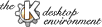 |
Назад | Оглавление | Далее |
